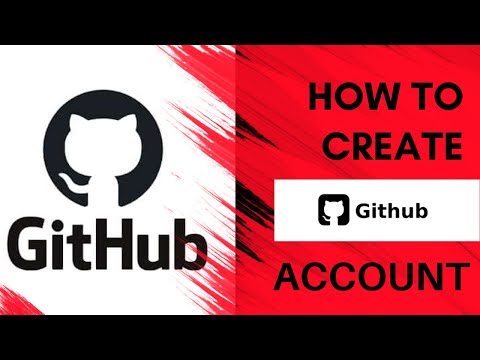Deze wikiHow leert je hoe je je Pinterest-account van je iPhone of iPad kunt verwijderen.
Stappen

Stap 1. Open Pinterest op je iPhone of iPad
Zoek naar het witte pictogram met een rode cirkel met een witte "p" erin. Je vindt het meestal op je startscherm.

Stap 2. Tik op het profielpictogram
Het is de grijze omtrek van een persoon in de rechterbenedenhoek van het scherm.

Stap 3. Tik op het instellingenpictogram
Het staat in de rechterbovenhoek van het scherm. Het ziet eruit als een grijze 6-zijdige moer.

Stap 4. Tik op Instellingen bewerken

Stap 5. Scroll naar beneden en tik op Account sluiten
Hiermee worden al je pinnen, borden en instellingen volledig verwijderd. Er verschijnt een bevestigingsbericht om u te laten weten dat deze actie permanent is.
Als u uw account liever tijdelijk wilt deactiveren, selecteert u Account deactiveren in plaats daarvan. Wanneer u een account deactiveert, kunt u deze op elk gewenst moment opnieuw activeren door opnieuw in te loggen. Uw pinnen en borden worden nog steeds bewaard.

Stap 6. Tik op Account sluiten om te bevestigen
Pinterest stuurt een bevestigingsbericht naar het e-mailadres in het bestand. Uw account wordt pas gesloten als u de link in het e-mailbericht volgt.

Stap 7. Tik op OK
Als u niet terugkeert naar het startscherm van uw iPhone of iPad, drukt u op de startknop om daar nu terug te keren.

Stap 8. Open het e-mailbericht van Pinterest
U moet uw e-mailapp openen om deze te vinden. Dit bericht herinnert u eraan dat het sluiten van uw account definitief is.

Stap 9. Scroll naar beneden en tik op Ja, account sluiten
Uw account is nu gesloten.